Groupe d'action Outils - Articles
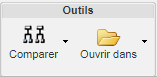
Les actions ci-après sont accessibles depuis la page d'informations d'un article dans le groupe d'actions Outils de la barre d'outils de l'onglet Structure :
|
Action
|
Icône
|
Description
|
||
|---|---|---|---|---|
|
Comparer
|
L'icône Comparer permet de comparer une structure d'article à une autre ou à une structure de documents CAO.
Les choix suivants sont disponibles dans le menu déroulant : |
|||
|
Ouvrir dans
|
L'icône Ouvrir dans Les choix suivants sont disponibles dans le menu déroulant : •
• Ouvrir dans <Outil de CAO> : cette action ajoute le document CAO associé à un propriétaire de l'espace de travail actif et l'ouvre dans l'application auteur du document CAO. Pour plus d'informations, consultez la rubrique Ouverture d'objets dans une application CAO. • Ouvrir dans Creo : cette action ouvre et ajoute le document CAO associé à un propriétaire à l'espace de travail actif de Creo. |